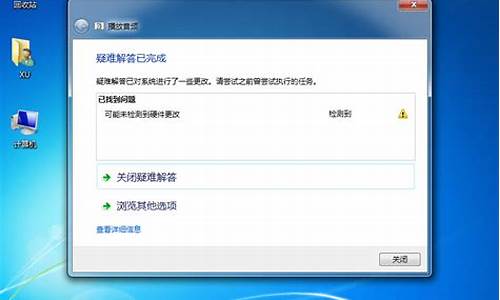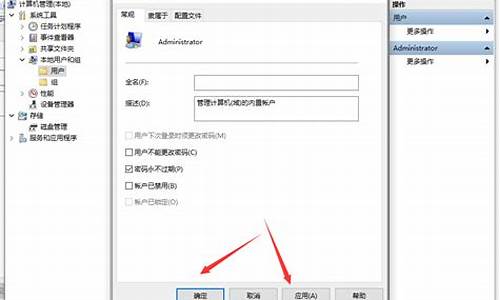如何删除系统备份_彻底删除电脑系统备份文件

使用控制面板中的文件历史记录清理来删除文件历史记录
文件历史记录清理是最有用的方法之一,但是一些用户反馈说它无法删除文件历史记录数据。因此,在这种情况下,最好手动删除。
要手动删除文件和文件夹备份的旧版本,请使用以下步骤:
1.?插入备份驱动器,并确保可以检测到它。
2.?转到文件历史记录,然后检查它是否打开。打开“控制面板”,单击“通过文件历史记录保存你的文件备份副本”图标,如果您的备份驱动器被识别,则可以看到“文件历史记录已打开”。否则,文件历史记录文件夹将被锁定,您将无法删除备份。
3.?单击左侧列上的“高级设置”链接。
4.?在“高级设置”的右下角,单击“清理版本”。
5.?删除文件历史记录文件夹。在“文件历史记录清理”窗口中,选择早于1个月或3个月的文件,然后单击“清理”。之后,您只需要等待删除备份文件过程结束即可。
使用FhManagew.exe清理文件历史记录数据
除了清除文件历史记录外,FhManagew.exe还是删除旧版本文件和文件夹的理想选择。您可以尝试一下。
1.?打开命令提示符。按“?Win + R?”打开“运行”窗口,然后键入“?cmd?”并单击“确定”。
2.?然后,复制并粘贴以下命令,然后按Enter。在这里,我以“大于1个月”为例,并向您显示正确的命令。
如果要删除其他版本的文件和文件夹,只需将30替换为相应的编号即可。在此命令中,每个月为30天。也就是说,如果要删除3个月以上的备份文件,可以用90替换为掉30。但是有一个例外,条件“除最近的一个”中的数字为0。
FhManagew.exe -cleanup 30
FhManagew.exe -cleanup 30 -quiet
3.?单击“确定”退出。
为避免备份磁盘已满,唯一的方法是经常删除备份文件。基于此想法,下面,我将向您介绍如何更改备份文件的保留时间,以及如何使用专业的备份软件删除备份文件。
方法1:更改文件历史记录设置
为避免将来出现相同的问题,建议改进“文件历史记录”设置。您应该将“保留保存的版本”更改为较短的时间间隔,例如1个月或3个月。
转到“文件历史记录”设置,单击“保留保存的版本”。默认情况下,保存版本的时间为永远,您可以选择“直到需要空间”,“大于1个月”或“大于3个月”。
方法一:
①如果是系统自动创建(或手动)的还原点,那么关闭保护,删除还原点即可:开始→控制面板
②控制面板→系统和安全
③系统和安全→系统
④系统→系统保护
⑤点选已经打开保护的分区→配置
⑥先点选 关闭系统保护
⑦移动滑块可以调整使用备份是占用的空间,点击删除,就是清理之前的备份还原点→确定。
方法二:
①如果是开始→控制面板→系统→备份和还原
②管理空间
③点击查看备份
④选中备份文件→删除
查看备份进下图,选择备份期删除。
注意事项:系统备份产生三个文件 1.WindowsImageBackup 2.MediaID.bin 3.*******-PC 另:嫌麻烦的可以直接把这三个文件强制删除,下次备份会再自动生成.建议不要把备份文件放在C盘
声明:本站所有文章资源内容,如无特殊说明或标注,均为采集网络资源。如若本站内容侵犯了原著者的合法权益,可联系本站删除。